# Wiki
> 原文:[https://docs.gitlab.com/ee/user/project/wiki/](https://docs.gitlab.com/ee/user/project/wiki/)
* [First time creating the Home page](#first-time-creating-the-home-page)
* [Creating a new wiki page](#creating-a-new-wiki-page)
* [Attachment storage](#attachment-storage)
* [Special characters in page titles](#special-characters-in-page-titles)
* [Length restrictions for file and directory names](#length-restrictions-for-file-and-directory-names)
* [Editing a wiki page](#editing-a-wiki-page)
* [Adding a table of contents](#adding-a-table-of-contents)
* [Deleting a wiki page](#deleting-a-wiki-page)
* [Moving a wiki page](#moving-a-wiki-page)
* [Viewing a list of all created wiki pages](#viewing-a-list-of-all-created-wiki-pages)
* [Viewing the history of a wiki page](#viewing-the-history-of-a-wiki-page)
* [Viewing the changes between page versions](#viewing-the-changes-between-page-versions)
* [Wiki activity records](#wiki-activity-records)
* [Limitations](#limitations)
* [Enable or disable Wiki Events](#enable-or-disable-wiki-events-core-only)
* [Adding and editing wiki pages locally](#adding-and-editing-wiki-pages-locally)
* [Customizing sidebar](#customizing-sidebar)
# Wiki[](#wiki "Permalink")
每個 GitLab 項目都內置了一個稱為 Wiki 的獨立文檔系統. 默認情況下,所有新項目都啟用此功能,您可以在項目的**Wiki**下找到它.
如果您不想將文檔保留在存儲庫中,但確實希望將其保留在代碼所在的項目中,則 Wiki 非常方便.
您可以在 Web 界面中或[使用 Git 在本地](#adding-and-editing-wiki-pages-locally)創建 Wiki 頁面,因為每個 Wiki 都是單獨的 Git 存儲庫.
## First time creating the Home page[](#first-time-creating-the-home-page "Permalink")
首次訪問 Wiki 時,系統將指示您創建主頁. 必須創建主頁,因為它是查看 Wiki 時的登錄頁面. 您只需要填寫**內容**部分,然后單擊**創建頁面** . 您以后可以隨時對其進行編輯,因此繼續寫歡迎信息.
[](img/wiki_create_home_page.png)
## Creating a new wiki page[](#creating-a-new-wiki-page "Permalink")
**注意:**需要開發者[權限](../../permissions.html) .
通過單擊可在所有 Wiki 頁面中找到的" **新頁面"**按鈕來創建新頁面.
系統將要求您為新的 Wiki 頁面填寫標題.
您可以通過在標題中使用" /"指示子目錄來為 Wiki 頁面指定完整路徑. 任何丟失的目錄將自動創建. 例如, `docs/my-page`的標題將創建一個 Wiki 頁面,其路徑為`/wikis/docs/my-page` .
輸入頁面名稱后,就該填寫其內容了. GitLab Wiki 支持 Markdown,RDoc,AsciiDoc 和 Org. 對于基于 Markdown 的頁面,所有[Markdown 功能](../../markdown.html)均受支持,對于鏈接,則存在一些[特定](../../markdown.html#wiki-specific-markdown)于[Wiki 的](../../markdown.html#wiki-specific-markdown)行為.
在 Web 界面中,提交消息是可選的,但是 GitLab Wiki 是基于 Git 的,并且需要提交消息,因此如果您不輸入消息,則會為您創建一條.
When you’re ready, click the **建立頁面** and the new page will be created.
[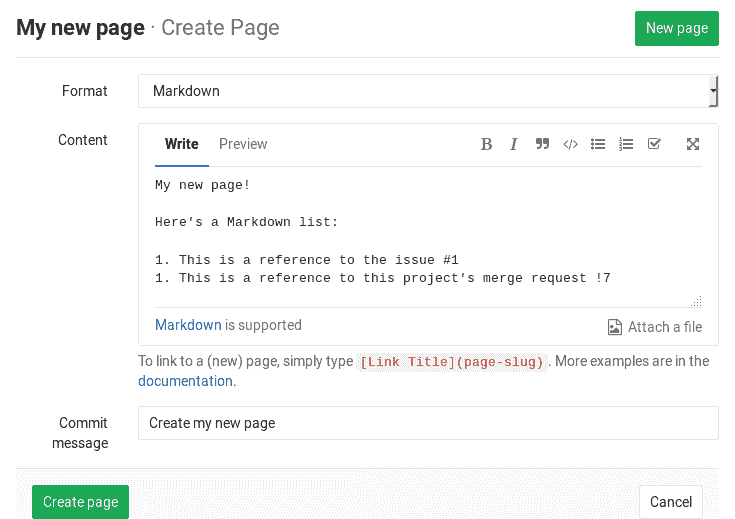](img/wiki_create_new_page.png)
### Attachment storage[](#attachment-storage "Permalink")
在 GitLab 11.3 中[引入](https://gitlab.com/gitlab-org/gitlab-foss/-/issues/33475) .
從 GitLab 11.3 開始,通過 GitLab 界面上載到 Wiki 的任何文件都將存儲在 Wiki Git 存儲庫中,如果您在本地克隆 Wiki 存儲庫,該文件將可用. GitLab 11.3 之前的所有上傳文件都存儲在 GitLab 本身中. 如果希望它們成為 Wiki 的 Git 存儲庫的一部分,則必須再次上傳它們.
### Special characters in page titles[](#special-characters-in-page-titles "Permalink")
Wiki 頁面作為文件存儲在 Git 存儲庫中,因此某些字符具有特殊含義:
* 存儲頁面時,空格會轉換為連字符.
* 顯示頁面時,連字符( `-` )轉換回空格.
* 不能使用斜杠( `/` ),因為它們用作路徑分隔符.
### Length restrictions for file and directory names[](#length-restrictions-for-file-and-directory-names "Permalink")
在 GitLab 12.8 中[引入](https://gitlab.com/gitlab-org/gitlab/-/merge_requests/24364) .
許多常見的文件系統[的文件名和目錄名限制為 255 個字節](https://en.wikipedia.org/wiki/Comparison_of_file_systems#Limits) ,盡管 Git 和 GitLab 都支持超出這些限制的路徑,但是它們的存在使這些文件系統上的用戶無法在本地檢出 Wiki 存儲庫.
為了避免這種情況,通過 GitLab Web 界面和 API 編輯頁面時會強制執行以下限制:
* 頁面標題為 245 個字節(文件擴展名保留 10 個字節).
* 255 個字節的目錄名稱.
請注意:
* 非 ASCII 字符占用多個字節.
* 仍然可以通過 Git 在本地創建超出限制的文件和目錄,但這可能會在其他人的計算機上中斷.
## Editing a wiki page[](#editing-a-wiki-page "Permalink")
**注意:**需要開發者[權限](../../permissions.html) .
要編輯頁面,只需單擊" **編輯"**按鈕. 從那里開始,您可以更改其內容. 完成后,單擊" **保存更改"**以使更改生效.
### Adding a table of contents[](#adding-a-table-of-contents "Permalink")
要從 Wiki 頁面中的標題生成目錄,請使用`[[_TOC_]]`標簽. 有關示例,請參閱[目錄](../../markdown.html#table-of-contents) .
## Deleting a wiki page[](#deleting-a-wiki-page "Permalink")
**注意:**需要維護者[權限](../../permissions.html) .
僅在編輯頁面時才能找到" **刪除"**按鈕. 單擊它并確認您要刪除頁面.
## Moving a wiki page[](#moving-a-wiki-page "Permalink")
通過在[編輯](#editing-a-wiki-page)表單的 Wiki 頁面標題中指定完整路徑,可以將 Wiki 頁面從一個目錄移動到另一個目錄.
[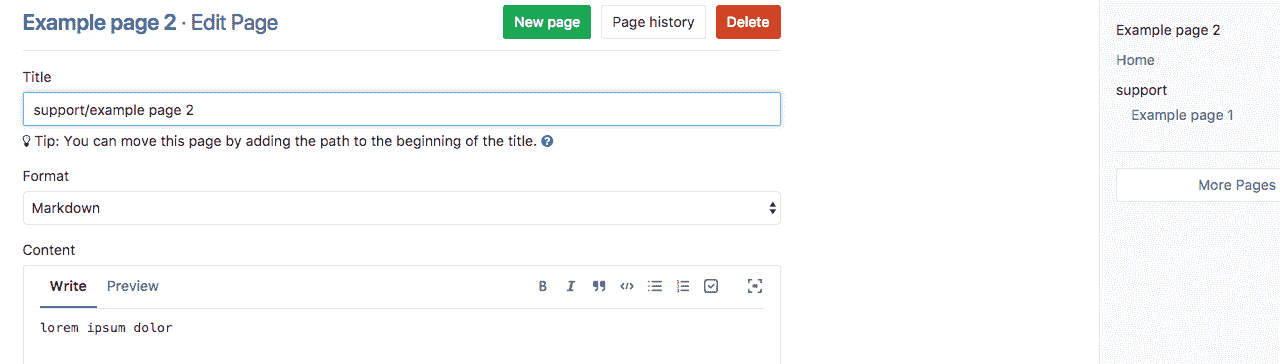](img/wiki_move_page_1.png)
[](img/wiki_move_page_2.png)
為了將 Wiki 頁面移動到根目錄,必須在 Wiki 頁面標題前加上斜杠( `/` )字符.
## Viewing a list of all created wiki pages[](#viewing-a-list-of-all-created-wiki-pages "Permalink")
每個 Wiki 都有一個側邊欄,從中可以找到所創建頁面的簡短列表. 該列表按字母順序排列.
[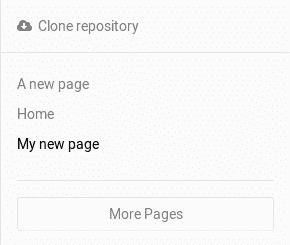](img/wiki_sidebar.png)
如果頁面很多,則不會在側邊欄中列出所有頁面. 單擊**查看所有頁面**以**查看所有頁面** .
## Viewing the history of a wiki page[](#viewing-the-history-of-a-wiki-page "Permalink")
Wiki 頁面隨時間的變化記錄在 Wiki 的 Git 存儲庫中,您可以通過單擊**Page history**按鈕來查看它們.
從歷史記錄頁面中,您可以看到頁面的修訂版(Git commit SHA),其作者,提交消息以及上次更新時間. 要查看頁面的先前版本的外觀,請在" **頁面版本"**列中單擊修訂號.
[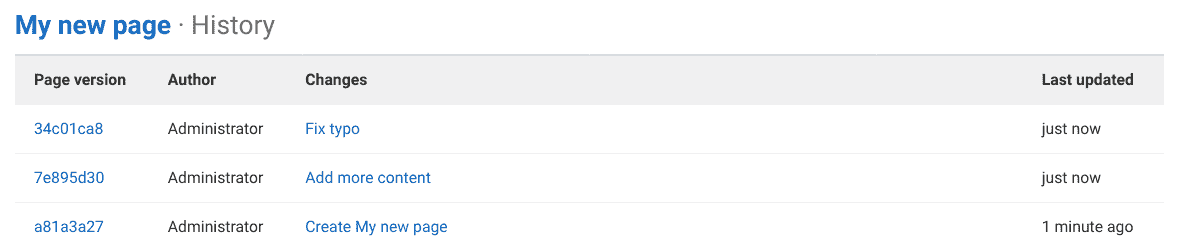](img/wiki_page_history.png)
### Viewing the changes between page versions[](#viewing-the-changes-between-page-versions "Permalink")
在 GitLab 13.2 中[引入](https://gitlab.com/gitlab-org/gitlab/-/issues/15242) .
類似于版本化的差異文件視圖,您可以看到在給定的 Wiki 頁面版本中所做的更改:
1. 導航到您感興趣的 Wiki 頁面.
2. 單擊**頁面歷史記錄**以查看所有頁面版本.
3. 單擊" **更改"**列中的提交消息以獲取您感興趣的版本:
[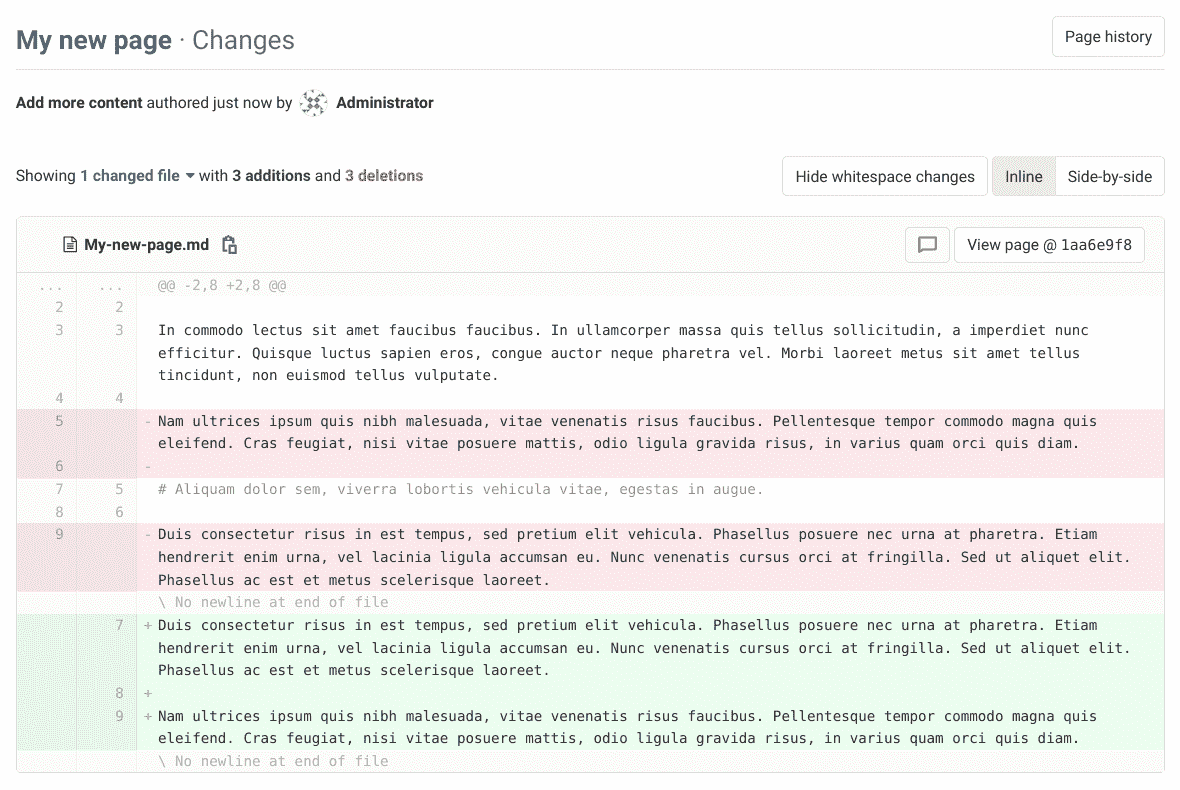](img/wiki_page_diffs_v13_2.png)
## Wiki activity records[](#wiki-activity-records "Permalink")
版本歷史
* 在 GitLab 12.10 中[引入](https://gitlab.com/gitlab-org/gitlab/-/issues/14902) .
* 它部署在功能標記后面,默認情況下處于禁用狀態.
* 在 GitLab.com 上啟用了它.
* 要在 GitLab 自管實例中使用它,請讓 GitLab 管理員[啟用它](#enable-or-disable-wiki-events-core-only) .
Wiki 事件(創建,刪除和更新)由 GitLab 跟蹤,并顯示在[用戶個人資料](../../profile/index.html#user-profile) , [組](../../group/index.html#view-group-activity)和[項目](../index.html#project-activity)活動頁面上.
### Limitations[](#limitations "Permalink")
只有在瀏覽器中或通過 API 進行的編輯才會記錄其活動. 當前在活動列表中未列出通過 Git 進行和推送的編輯.
### Enable or disable Wiki Events[](#enable-or-disable-wiki-events-core-only "Permalink")
Wiki 事件活動正在開發中,尚未準備好用于生產. 它部署在**默認情況下禁用**的功能標志的后面. [有權訪問 GitLab Rails 控制臺的 GitLab 管理員](../../../administration/troubleshooting/navigating_gitlab_via_rails_console.html#starting-a-rails-console-session)可以為您的實例啟用它. 歡迎您對其進行測試,但使用風險自負.
要啟用它:
```
Feature.enable(:wiki_events)
```
禁用它:
```
Feature.disable(:wiki_events)
```
## Adding and editing wiki pages locally[](#adding-and-editing-wiki-pages-locally "Permalink")
由于 Wiki 基于 Git 存儲庫,因此您可以像在其他所有 Git 存儲庫中一樣在本地克隆它們并進行編輯.
在右側欄上,單擊" **克隆存儲庫",**然后按照屏幕上的說明進行操作.
根據您要使用的標記語言,您在本地添加到 Wiki 的文件必須具有以下受支持的擴展名之一,否則當推送到 GitLab 時將不會顯示這些文件:
* Markdown 擴展名: `.mdown` , `.mkd` , `.mkdn` , `.md` , `.markdown` .
* AsciiDoc 擴展名: `.adoc` , `.ad` , `.asciidoc` .
* 其他標記擴展名: `.textile` , `.rdoc` , `.org` , `.creole` , `.wiki` , `.mediawiki` , `.rst` .
## Customizing sidebar[](#customizing-sidebar "Permalink")
在項目的 Wiki 頁面上,有一個右側導航,默認情況下呈現帶有層次結構的完整 Wiki 頁面列表.
要自定義邊欄,您可以創建一個名為`_sidebar`的文件以完全替換默認導航.
**警告:**除非您從自定義導航鏈接`_sidebar`文件,否則要進行編輯,必須輸入以下內容直接從瀏覽器的地址欄中訪問: `https://gitlab.com/<namespace>/<project_name>/-/wikis/_sidebar` : `_sidebar` /- `https://gitlab.com/<namespace>/<project_name>/-/wikis/_sidebar` (對于自我管理的 GitLab 實例,將`gitlab.com`替換為實例的 URL).
`_sidebar`示例(使用 Markdown 格式):
```
### [Home](home)
- [Hello World](hello)
- [Foo](foo)
- [Bar](bar)
---
- [Sidebar](_sidebar)
```
計劃支持使用自定義側面導航顯示生成的目錄.
- GitLab Docs
- Installation
- Requirements
- GitLab cloud native Helm Chart
- Install GitLab with Docker
- Installation from source
- Install GitLab on Microsoft Azure
- Installing GitLab on Google Cloud Platform
- Installing GitLab on Amazon Web Services (AWS)
- Analytics
- Code Review Analytics
- Productivity Analytics
- Value Stream Analytics
- Kubernetes clusters
- Adding and removing Kubernetes clusters
- Adding EKS clusters
- Adding GKE clusters
- Group-level Kubernetes clusters
- Instance-level Kubernetes clusters
- Canary Deployments
- Cluster Environments
- Deploy Boards
- GitLab Managed Apps
- Crossplane configuration
- Cluster management project (alpha)
- Kubernetes Logs
- Runbooks
- Serverless
- Deploying AWS Lambda function using GitLab CI/CD
- Securing your deployed applications
- Groups
- Contribution Analytics
- Custom group-level project templates
- Epics
- Manage epics
- Group Import/Export
- Insights
- Issues Analytics
- Iterations
- Public access
- SAML SSO for GitLab.com groups
- SCIM provisioning using SAML SSO for GitLab.com groups
- Subgroups
- Roadmap
- Projects
- GitLab Secure
- Security Configuration
- Container Scanning
- Dependency Scanning
- Dependency List
- Static Application Security Testing (SAST)
- Secret Detection
- Dynamic Application Security Testing (DAST)
- GitLab Security Dashboard
- Offline environments
- Standalone Vulnerability pages
- Security scanner integration
- Badges
- Bulk editing issues and merge requests at the project level
- Code Owners
- Compliance
- License Compliance
- Compliance Dashboard
- Create a project
- Description templates
- Deploy Keys
- Deploy Tokens
- File finder
- Project integrations
- Integrations
- Atlassian Bamboo CI Service
- Bugzilla Service
- Custom Issue Tracker service
- Discord Notifications service
- Enabling emails on push
- GitHub project integration
- Hangouts Chat service
- Atlassian HipChat
- Irker IRC Gateway
- GitLab Jira integration
- Mattermost Notifications Service
- Mattermost slash commands
- Microsoft Teams service
- Mock CI Service
- Prometheus integration
- Redmine Service
- Slack Notifications Service
- Slack slash commands
- GitLab Slack application
- Webhooks
- YouTrack Service
- Insights
- Issues
- Crosslinking Issues
- Design Management
- Confidential issues
- Due dates
- Issue Boards
- Issue Data and Actions
- Labels
- Managing issues
- Milestones
- Multiple Assignees for Issues
- Related issues
- Service Desk
- Sorting and ordering issue lists
- Issue weight
- Associate a Zoom meeting with an issue
- Merge requests
- Allow collaboration on merge requests across forks
- Merge Request Approvals
- Browser Performance Testing
- How to create a merge request
- Cherry-pick changes
- Code Quality
- Load Performance Testing
- Merge Request dependencies
- Fast-forward merge requests
- Merge when pipeline succeeds
- Merge request conflict resolution
- Reverting changes
- Reviewing and managing merge requests
- Squash and merge
- Merge requests versions
- Draft merge requests
- Members of a project
- Migrating projects to a GitLab instance
- Import your project from Bitbucket Cloud to GitLab
- Import your project from Bitbucket Server to GitLab
- Migrating from ClearCase
- Migrating from CVS
- Import your project from FogBugz to GitLab
- Gemnasium
- Import your project from GitHub to GitLab
- Project importing from GitLab.com to your private GitLab instance
- Import your project from Gitea to GitLab
- Import your Jira project issues to GitLab
- Migrating from Perforce Helix
- Import Phabricator tasks into a GitLab project
- Import multiple repositories by uploading a manifest file
- Import project from repo by URL
- Migrating from SVN to GitLab
- Migrating from TFVC to Git
- Push Options
- Releases
- Repository
- Branches
- Git Attributes
- File Locking
- Git file blame
- Git file history
- Repository mirroring
- Protected branches
- Protected tags
- Push Rules
- Reduce repository size
- Signing commits with GPG
- Syntax Highlighting
- GitLab Web Editor
- Web IDE
- Requirements Management
- Project settings
- Project import/export
- Project access tokens (Alpha)
- Share Projects with other Groups
- Snippets
- Static Site Editor
- Wiki
- Project operations
- Monitor metrics for your CI/CD environment
- Set up alerts for Prometheus metrics
- Embedding metric charts within GitLab-flavored Markdown
- Embedding Grafana charts
- Using the Metrics Dashboard
- Dashboard YAML properties
- Metrics dashboard settings
- Panel types for dashboards
- Using Variables
- Templating variables for metrics dashboards
- Prometheus Metrics library
- Monitoring AWS Resources
- Monitoring HAProxy
- Monitoring Kubernetes
- Monitoring NGINX
- Monitoring NGINX Ingress Controller
- Monitoring NGINX Ingress Controller with VTS metrics
- Alert Management
- Error Tracking
- Tracing
- Incident Management
- GitLab Status Page
- Feature Flags
- GitLab CI/CD
- GitLab CI/CD pipeline configuration reference
- GitLab CI/CD include examples
- Introduction to CI/CD with GitLab
- Getting started with GitLab CI/CD
- How to enable or disable GitLab CI/CD
- Using SSH keys with GitLab CI/CD
- Migrating from CircleCI
- Migrating from Jenkins
- Auto DevOps
- Getting started with Auto DevOps
- Requirements for Auto DevOps
- Customizing Auto DevOps
- Stages of Auto DevOps
- Upgrading PostgreSQL for Auto DevOps
- Cache dependencies in GitLab CI/CD
- GitLab ChatOps
- Cloud deployment
- Docker integration
- Building Docker images with GitLab CI/CD
- Using Docker images
- Building images with kaniko and GitLab CI/CD
- GitLab CI/CD environment variables
- Predefined environment variables reference
- Where variables can be used
- Deprecated GitLab CI/CD variables
- Environments and deployments
- Protected Environments
- GitLab CI/CD Examples
- Test a Clojure application with GitLab CI/CD
- Using Dpl as deployment tool
- Testing a Phoenix application with GitLab CI/CD
- End-to-end testing with GitLab CI/CD and WebdriverIO
- DevOps and Game Dev with GitLab CI/CD
- Deploy a Spring Boot application to Cloud Foundry with GitLab CI/CD
- How to deploy Maven projects to Artifactory with GitLab CI/CD
- Testing PHP projects
- Running Composer and NPM scripts with deployment via SCP in GitLab CI/CD
- Test and deploy Laravel applications with GitLab CI/CD and Envoy
- Test and deploy a Python application with GitLab CI/CD
- Test and deploy a Ruby application with GitLab CI/CD
- Test and deploy a Scala application to Heroku
- GitLab CI/CD for external repositories
- Using GitLab CI/CD with a Bitbucket Cloud repository
- Using GitLab CI/CD with a GitHub repository
- GitLab Pages
- GitLab Pages
- GitLab Pages domain names, URLs, and baseurls
- Create a GitLab Pages website from scratch
- Custom domains and SSL/TLS Certificates
- GitLab Pages integration with Let's Encrypt
- GitLab Pages Access Control
- Exploring GitLab Pages
- Incremental Rollouts with GitLab CI/CD
- Interactive Web Terminals
- Optimizing GitLab for large repositories
- Metrics Reports
- CI/CD pipelines
- Pipeline Architecture
- Directed Acyclic Graph
- Multi-project pipelines
- Parent-child pipelines
- Pipelines for Merge Requests
- Pipelines for Merged Results
- Merge Trains
- Job artifacts
- Pipeline schedules
- Pipeline settings
- Triggering pipelines through the API
- Review Apps
- Configuring GitLab Runners
- GitLab CI services examples
- Using MySQL
- Using PostgreSQL
- Using Redis
- Troubleshooting CI/CD
- GitLab Package Registry
- GitLab Container Registry
- Dependency Proxy
- GitLab Composer Repository
- GitLab Conan Repository
- GitLab Maven Repository
- GitLab NPM Registry
- GitLab NuGet Repository
- GitLab PyPi Repository
- API Docs
- API resources
- .gitignore API
- GitLab CI YMLs API
- Group and project access requests API
- Appearance API
- Applications API
- Audit Events API
- Avatar API
- Award Emoji API
- Project badges API
- Group badges API
- Branches API
- Broadcast Messages API
- Project clusters API
- Group clusters API
- Instance clusters API
- Commits API
- Container Registry API
- Custom Attributes API
- Dashboard annotations API
- Dependencies API
- Deploy Keys API
- Deployments API
- Discussions API
- Dockerfiles API
- Environments API
- Epics API
- Events
- Feature Flags API
- Feature flag user lists API
- Freeze Periods API
- Geo Nodes API
- Group Activity Analytics API
- Groups API
- Import API
- Issue Boards API
- Group Issue Boards API
- Issues API
- Epic Issues API
- Issues Statistics API
- Jobs API
- Keys API
- Labels API
- Group Labels API
- License
- Licenses API
- Issue links API
- Epic Links API
- Managed Licenses API
- Markdown API
- Group and project members API
- Merge request approvals API
- Merge requests API
- Project milestones API
- Group milestones API
- Namespaces API
- Notes API
- Notification settings API
- Packages API
- Pages domains API
- Pipeline schedules API
- Pipeline triggers API
- Pipelines API
- Project Aliases API
- Project import/export API
- Project repository storage moves API
- Project statistics API
- Project templates API
- Projects API
- Protected branches API
- Protected tags API
- Releases API
- Release links API
- Repositories API
- Repository files API
- Repository submodules API
- Resource label events API
- Resource milestone events API
- Resource weight events API
- Runners API
- SCIM API
- Search API
- Services API
- Application settings API
- Sidekiq Metrics API
- Snippets API
- Project snippets
- Application statistics API
- Suggest Changes API
- System hooks API
- Tags API
- Todos API
- Users API
- Project-level Variables API
- Group-level Variables API
- Version API
- Vulnerabilities API
- Vulnerability Findings API
- Wikis API
- GraphQL API
- Getting started with GitLab GraphQL API
- GraphQL API Resources
- API V3 to API V4
- Validate the .gitlab-ci.yml (API)
- User Docs
- Abuse reports
- User account
- Active sessions
- Deleting a User account
- Permissions
- Personal access tokens
- Profile preferences
- Threads
- GitLab and SSH keys
- GitLab integrations
- Git
- GitLab.com settings
- Infrastructure as code with Terraform and GitLab
- GitLab keyboard shortcuts
- GitLab Markdown
- AsciiDoc
- GitLab Notification Emails
- GitLab Quick Actions
- Autocomplete characters
- Reserved project and group names
- Search through GitLab
- Advanced Global Search
- Advanced Syntax Search
- Time Tracking
- GitLab To-Do List
- Administrator Docs
- Reference architectures
- Reference architecture: up to 1,000 users
- Reference architecture: up to 2,000 users
- Reference architecture: up to 3,000 users
- Reference architecture: up to 5,000 users
- Reference architecture: up to 10,000 users
- Reference architecture: up to 25,000 users
- Reference architecture: up to 50,000 users
- Troubleshooting a reference architecture set up
- Working with the bundled Consul service
- Configuring PostgreSQL for scaling
- Configuring GitLab application (Rails)
- Load Balancer for multi-node GitLab
- Configuring a Monitoring node for Scaling and High Availability
- NFS
- Working with the bundled PgBouncer service
- Configuring Redis for scaling
- Configuring Sidekiq
- Admin Area settings
- Continuous Integration and Deployment Admin settings
- Custom instance-level project templates
- Diff limits administration
- Enable and disable GitLab features deployed behind feature flags
- Geo nodes Admin Area
- GitLab Pages administration
- Health Check
- Job logs
- Labels administration
- Log system
- PlantUML & GitLab
- Repository checks
- Repository storage paths
- Repository storage types
- Account and limit settings
- Service templates
- System hooks
- Changing your time zone
- Uploads administration
- Abuse reports
- Activating and deactivating users
- Audit Events
- Blocking and unblocking users
- Broadcast Messages
- Elasticsearch integration
- Gitaly
- Gitaly Cluster
- Gitaly reference
- Monitoring GitLab
- Monitoring GitLab with Prometheus
- Performance Bar
- Usage statistics
- Object Storage
- Performing Operations in GitLab
- Cleaning up stale Redis sessions
- Fast lookup of authorized SSH keys in the database
- Filesystem Performance Benchmarking
- Moving repositories managed by GitLab
- Run multiple Sidekiq processes
- Sidekiq MemoryKiller
- Switching to Puma
- Understanding Unicorn and unicorn-worker-killer
- User lookup via OpenSSH's AuthorizedPrincipalsCommand
- GitLab Package Registry administration
- GitLab Container Registry administration
- Replication (Geo)
- Geo database replication
- Geo with external PostgreSQL instances
- Geo configuration
- Using a Geo Server
- Updating the Geo nodes
- Geo with Object storage
- Docker Registry for a secondary node
- Geo for multiple nodes
- Geo security review (Q&A)
- Location-aware Git remote URL with AWS Route53
- Tuning Geo
- Removing secondary Geo nodes
- Geo data types support
- Geo Frequently Asked Questions
- Geo Troubleshooting
- Geo validation tests
- Disaster Recovery (Geo)
- Disaster recovery for planned failover
- Bring a demoted primary node back online
- Automatic background verification
- Rake tasks
- Back up and restore GitLab
- Clean up
- Namespaces
- Maintenance Rake tasks
- Geo Rake Tasks
- GitHub import
- Import bare repositories
- Integrity check Rake task
- LDAP Rake tasks
- Listing repository directories
- Praefect Rake tasks
- Project import/export administration
- Repository storage Rake tasks
- Generate sample Prometheus data
- Uploads migrate Rake tasks
- Uploads sanitize Rake tasks
- User management
- Webhooks administration
- X.509 signatures
- Server hooks
- Static objects external storage
- Updating GitLab
- GitLab release and maintenance policy
- Security
- Password Storage
- Custom password length limits
- Restrict allowed SSH key technologies and minimum length
- Rate limits
- Webhooks and insecure internal web services
- Information exclusivity
- How to reset your root password
- How to unlock a locked user from the command line
- User File Uploads
- How we manage the TLS protocol CRIME vulnerability
- User email confirmation at sign-up
- Security of running jobs
- Proxying assets
- CI/CD Environment Variables
- Contributor and Development Docs
- Contribute to GitLab
- Community members & roles
- Implement design & UI elements
- Issues workflow
- Merge requests workflow
- Code Review Guidelines
- Style guides
- GitLab Architecture Overview
- CI/CD development documentation
- Database guides
- Database Review Guidelines
- Database Review Guidelines
- Migration Style Guide
- What requires downtime?
- Understanding EXPLAIN plans
- Rake tasks for developers
- Mass inserting Rails models
- GitLab Documentation guidelines
- Documentation Style Guide
- Documentation structure and template
- Documentation process
- Documentation site architecture
- Global navigation
- GitLab Docs monthly release process
- Telemetry Guide
- Usage Ping Guide
- Snowplow Guide
- Experiment Guide
- Feature flags in development of GitLab
- Feature flags process
- Developing with feature flags
- Feature flag controls
- Document features deployed behind feature flags
- Frontend Development Guidelines
- Accessibility & Readability
- Ajax
- Architecture
- Axios
- Design Patterns
- Frontend Development Process
- DropLab
- Emojis
- Filter
- Frontend FAQ
- GraphQL
- Icons and SVG Illustrations
- InputSetter
- Performance
- Principles
- Security
- Tooling
- Vuex
- Vue
- Geo (development)
- Geo self-service framework (alpha)
- Gitaly developers guide
- GitLab development style guides
- API style guide
- Go standards and style guidelines
- GraphQL API style guide
- Guidelines for shell commands in the GitLab codebase
- HTML style guide
- JavaScript style guide
- Migration Style Guide
- Newlines style guide
- Python Development Guidelines
- SCSS style guide
- Shell scripting standards and style guidelines
- Sidekiq debugging
- Sidekiq Style Guide
- SQL Query Guidelines
- Vue.js style guide
- Instrumenting Ruby code
- Testing standards and style guidelines
- Flaky tests
- Frontend testing standards and style guidelines
- GitLab tests in the Continuous Integration (CI) context
- Review Apps
- Smoke Tests
- Testing best practices
- Testing levels
- Testing Rails migrations at GitLab
- Testing Rake tasks
- End-to-end Testing
- Beginner's guide to writing end-to-end tests
- End-to-end testing Best Practices
- Dynamic Element Validation
- Flows in GitLab QA
- Page objects in GitLab QA
- Resource class in GitLab QA
- Style guide for writing end-to-end tests
- Testing with feature flags
- Translate GitLab to your language
- Internationalization for GitLab
- Translating GitLab
- Proofread Translations
- Merging translations from CrowdIn
- Value Stream Analytics development guide
- GitLab subscription
- Activate GitLab EE with a license
